(28)Excelでメッセージを出すには
入力していて、エラーになったとき「なぜエラーになったのか」
理由が分かると便利ですよね。
エクセルでは、それを「メッセージ表示」することができるんです。
「確認」「注意」などの、伝えたい情報を簡単に知らせることができます。
よく使われる例として、
設定外の文字を入力したら「エラーメッセージ」を表示する
場合でご説明します。
① まず数字のみ入力する設定をします。設定するセルを選択して、
② 「データ」 - 「入力規則」を押します。
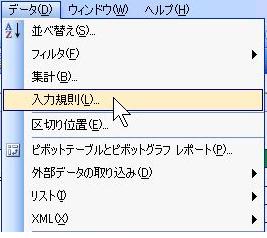
③図のように、1~10までの数字だけが入力できるように設定します。
④次に「エラーメッセージ」タブを開いて、スタイルから「停止」を選びます。
⑤タイトルに「無効な入力です。」、
エラーメッセージに「数字のみ入力できます。入力し直してください。」
と入力して「OK」を押します。
⑥設定したセルに数字以外を入力すると、図のようにエラーメッセージが
表示されます。「再試行」を押して、入力し直します。
【STEP UP!】
メッセージの種類はほかにも2つあります!
表示されるマークが次のように変わります。
メッセージも任意に設定できます。
(1)注意
(例:他のセルにも影響する場合に「〇〇にも反映されます」)
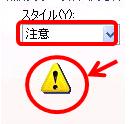
(2)情報
(例:「最新の内容に更新されます」など)
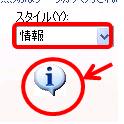
さらに!
「入力メッセージ」も設定できますよ。

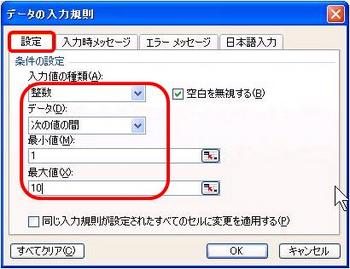
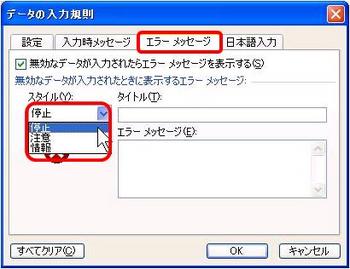

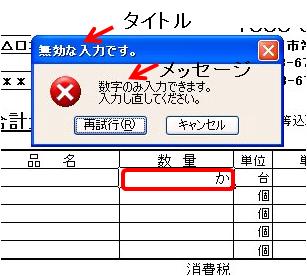
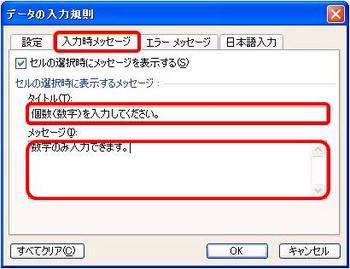




ディスカッション
コメント一覧
まだ、コメントがありません